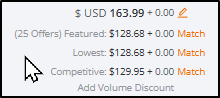查看特定商品或账户中创建的全部商品。 默认情况下,Seller Portal 将自动列出您最近的一批商品。
可用平台:Newegg.com, Neweggbusiness.com, Newegg.ca
操作步骤:
前往卖家门户并将鼠标指针悬停在列表图标(左上角)上,然后选择商品 > 定价 &库存。
![]()
 1) 搜索功能
1) 搜索功能
-
- 此区域将显示符合您筛选条件的商品信息。
- 下拉菜单为卖家提供了将搜索调整为特定字段类型的选项。如果使用分号分隔,可搜索多个项目。
(卖家部件, Newegg 商品, 商品标题, 制造商部件, UPC)

-
- 根据选择输入特定信息。留空将列出所有项目。
- 点击放大镜图标,以让 Seller Portal 使用当前参数集启动搜索。
- Seller Portal 中用于查看 Price & Inventory 的搜索框适用于近似匹配在输入的搜索词上。
- 还有一个Exact Match仅返回与 Seller Part# 或 Manufacturer Part# 搜索词完全匹配的卖家商品的选项。

2) 商品总数
-
- 指示潜在商品刊登项的总数。(注:每个在账户中设置的目标国家都会生成一个商品项。可以将不需要的商品刊登设置为 Inactive。)
3) 更多筛选
-
- [Optional] 调整搜索方式Seller Part#, Mfr Part#/ISBN, NE Item#, 或 Item Title如果在账户中搜索特定项目。


注意:在使用 MORE FILTER 并应用 “0 GMV” 过滤器时,卖家只能选择这两个过滤器中的其中一个。
 卖家可以使用 90+、180+、270+、365+ “Days with $0 GMV” 进行筛选
卖家可以使用 90+、180+、270+、365+ “Days with $0 GMV” 进行筛选
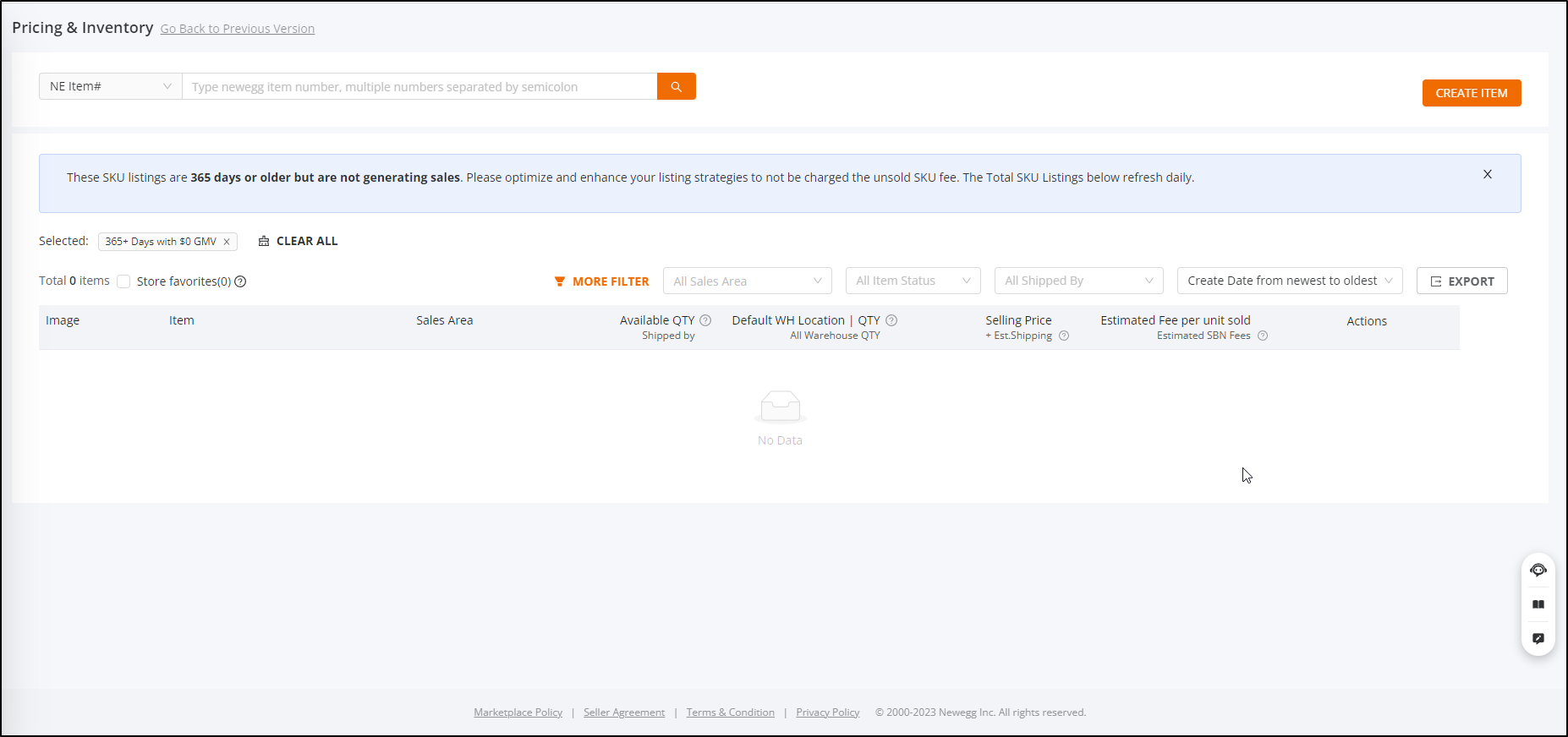
4) 国家筛选
-
- 卖家并选择特定的目标国家,例如仅美国的商品。默认是 [All Sales Area],列出所有商品,无论所属国家。
5) 商品状态筛选
-
- 在搜索列表窗口中选择要显示的 Active 或 Inactive 列表。默认是 [All Item Status],列出所有商品,无论状态如何。
6) SHIPPED BY FILTER
-
- 在搜索列表窗口中,选择 Ship by Newegg (SBN) 与 Shipped by Seller (SBS) 的非活动商品。默认是 [All Shipped By],列出所有商品,无论由谁发货。点击此处标题了解更多由 Newegg 发货
- 在使用 Shipped By Newegg 更新库存时,请记住您将向 Newegg 发送货件,我们会为您更新库存。更新由 Newegg 发货的可用数量
7) 列表顺序
-
- 请选择您希望商品信息出现的顺序。默认是 [ Create Date from newest to oldest ],这将使您能够先查看最新的商品。

8) 导出
-
- 选择此项即可开始下载您列表中的商品。此操作有硬性限制,最多为50,000可以在下载中包含的项目。卖家可以筛选更大的列表,仅获取他们需要导出的内容。如果您需要完整的项目列表,请使用 Batch Items 模板。
- 示例:批量更新商品内容(基本信息和子类别信息)
9) CREATE ITEM
-
- 点击此处开始创建商品的流程。它将带您前往 Create Item 页面。
10) 定价与库存显示
竞争对手价格功能:
-
- 此功能旨在通过将竞争对手的价格信息添加到商品列表中,提升卖家的定价策略。
- 此功能帮助卖家做出明智的定价决策,以在市场中保持竞争力。
- 允许用户立即查看他们的价格是否为最低、特色或具有竞争力的价格(✔)
- 如果不是,卖家可以点击 match 来匹配显示的价格。
主要功能:
- 价格列已更新:
- 商品列表将显示若干竞争性价格信息点。
- 列标题已更新,包含新的定价状态。
- 定价状态: 提供您的报价(含运费)与 Newegg 之外的竞争价格以及 Newegg 上的最低价格的比较。
- 精选: 表示商品详情页顶部的报价,即买盒价格。绿色对号表示该商品本身是买盒商品。
- 最低: 当前在Newegg上的最低价。绿色勾号表示您的价格低于或等于最低价。
- 竞争力: 该商品在 Newegg 之外的主要零售商中的最低价格。绿色勾号表示您的价格低于或等于竞争价格。
- 定价状态类型:
- 此功能仅适用于全新和翻新的商品。二手商品不在适用范围内。
- 适用于Newegg.com(不包括 Global),Neweggbusiness.com, 和Newegg.ca.
- 最低价指标:
- 精选: 仅在有报价时显示。如果商品具有Featured Offer位置,则会显示绿色对勾。
- 最低: 仅在有报价时显示。如果当前价格为最低,则会显示绿色对勾。
- 竞争力: 如果当前价格低于或等于竞争价格,则显示绿色勾号。如果没有竞争价格,则不会显示。
- 匹配功能:
11) 商品质量仪表盘
-
- 卖家可以从 Pricing and Inventory 页面获取内容不足或尺寸错误的商品列表。我们已为此创建了仪表板。
- 前往商品 > 价格与库存
- 点击页面顶部的“Listing Quality Dashboard”链接

- 卖家可以根据类型在不同的列表中查找商品:

- 卖家可以点击 Edit 来更新相关字段,以更正商品。

- 点击页面顶部的“Listing Quality Dashboard”链接
12) 查看并导出受限商品刊登
-
- 卖家可以获取因品牌请求限制而被限制的商品列表
- 导航至商品 > 定价与库存
a. 点击 “More Filter”
b. 选择 “All Types” 然后点击 APPLY

c. 您现在会注意到,所有列出的项目均来自您的受限范围
d. 点击 [Export] 获取该列表并发送给datafeed@newegg.com